Dokumenty vytvorené v programe Microsoft Word, samozrejme, zvyčajne zaberajú veľmi málo miesta. Sú však časy, keď je potrebné komprimovať aj súbory slov, napríklad ak je ich hlasitosť príliš veľký alebo pripojenie na internet je príliš pomalé a poštu je potrebné odoslať naliehavo.
Spokojnosť
Ak chcete dokument komprimovať v programe Word, môžete vykonať niekoľko rôznych manipulácií. Zvážime tie hlavné neskôr.
Ako komprimovať dokument Word?
Existuje niekoľko možností na komprimovanie dokumentu Word, ale za hlavné sa považujú nasledujúce tri „recepty“:
- Uložte dokument, ktorý nie je zastaraný DOC, ale v novšom a vylepšenom formáte Docx, čo významne znižuje veľkosť súboru. Napríklad, megabajty v doku Do-It-Yourself sa dajú uľahčiť až dva až tristo kilobajtov v Docx. A na to jednoducho nepotrebujete nič - v podponune „Súbor“ Kliknite na riadok „Transformácia“ (alebo „uložiť ako“) a uveďte požadovaný formát.
- Predbežná redukcia obrázkov vložených do textu slova. Je lepšie to urobiť v ľubovoľnom grafickom editore (nainštalovanom v počítači alebo online). V tomto prípade je lepšie previesť obrázky na ľahkú váhu Formát JPG.Pomocou funkcie „Vložte“ → „Výkresy“. Kliknite na tlačidlo „Služba“ v blízkosti tlačidla „Uložiť“ a vyberte „Stlačte výkresy“. Takže môžete uviesť jedinú kvalitu pre všetky obrázky.

S kresbami - Skontrolujte písmo použité v dokumente - písmo nainštalované v počítači bude vážiť oveľa menej. Aby sa predišlo nepresnému lepeniu písiem iných ľudí, malo by to byť v podmene „Súbor“ Kliknite na riadok „Parametre“, kde v podponune „ukladanie“ odstráňte poznámku z „Zavádzajte písma do súboru“.
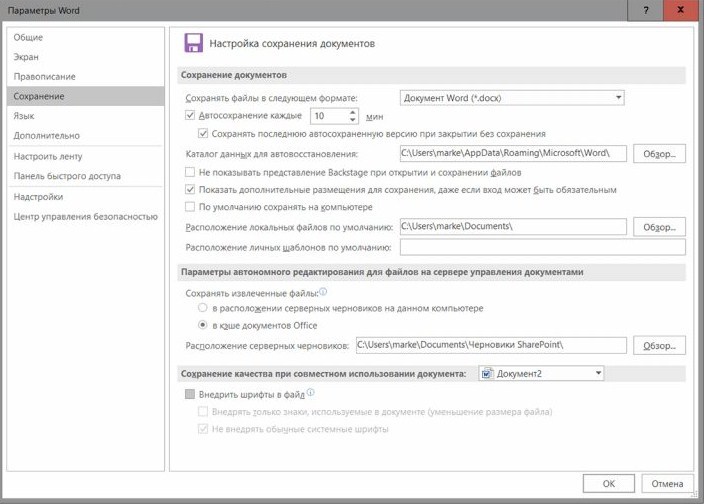
VIDEO: Ako preložiť DOC V DOCX a naopak?
Stlačte slovo online
Ak musíte spracovať súbor Word online, mali by ste ho najprv previesť do formátu PDF a potom bude možné stlačiť dokumenty online online pomocou špeciálnych online služieb.
Predstavujeme vám zoznam bezplatných zdrojov na výrazné zníženie PDF-OK, ktoré nevyžadujú žiadnu registráciu a bez „úskalia“:
- „PDF Compress“ - Umožňuje vám komprimovať súbory bez registrácie až 200 MB s účinnosťou 80%.

Komprimovať - „SmallPDF“ - Neexistujú žiadne obmedzenia o veľkosti komprimovaného súboru, ale účinnosť je o niečo nižšia - 72%, ale uznáva ruský text.

Transformovať - „Online2pdf“ - Bez obmedzení objemu, účinnosti - 70%je možné načítať balíček.

Online program - „Pdfzipper“ - Účinnosť 56%, obmedzenie objemu - Až 12 MB.

Stlačí dokument - „PDF kompresor“ -Účinnosť je 55%, ale bez akýchkoľvek objemových obmedzení.

Netrpetuje registráciu
Ako stlačiť dokument slov s obrázkami?
Ak je váš dokument preťažený obrázkami alebo inými grafickými prvkami, potom ho výrazne váži. Microsoft Word poskytuje nástroje na uľahčenie súboru.
Ako stlačiť dokument Word s obrázkami:
- Ak chcete vytlačiť obrázok v textovom súbore, kliknite naň a zadajte ponuku „Formát“ na paneli nástrojov. V podmene „Stlačte kresby“ Kliknite na riadok „Použite iba na túto kresbu“, V opačnom prípade program stlačí všetky obrázky vo vašom súbore.

Prostredníctvom formátu - Ak ste predtým prerušili výkresy v programe Microsoft Word, potom boli skryté zbytočné segmenty, ale v skutočnosti nezmizli. Ak sa ich zbavíte, mali by ste kliknúť na podponuku „Odstráňte rozrezané oblasti výkresov.“ Majte však na pamäti, že po tejto operácii nebude možné vrátiť obrázok k zdroju.

Iba pre jeden obrázok - Ak chcete dosiahnuť maximálny efekt pri komprimovaní obrázkov, zmeňte ich rozlíšenie na najnižšie (čo zodpovedá vašim úlohám) a kliknite na DIG „Dobre“.
- Ak upravujete fotografie, môžete eliminovať stopy svojej práce, čím uľahčujú veľkosť celého súboru. Ak to chcete urobiť, musíte zadať ponuku „Súbor“ a nasadiť podponuku „parametre“, kde v časti „navyše“ v riadku „Veľkosť a kvalita obrázka“ musíte označiť „odstránenie údajov Upraviť“.

Ako komprimovať dokument programu Word na odoslanie?
Ak musíte posielať volumetrické dokumenty „slova“ e-mailom a vaše pripojenie na internet nie je také výkonné a rýchle, potom si predložte audit súborov, ktoré sa pripravujú na odosielanie, a postupujte podľa nasledujúcich odporúčaní:
- Odstráňte tieto obrázky a všetky druhy grafických prvkov, bez ktorých sa môžete obísť bez toho, aby ste došlo k obsahu. Tí, ktorí odídu, spracúvajú v ktoromkoľvek grafickom editore, znižujú ich rozlíšenie, prerušujú prebytočné oblasti a potom ich vrátia späť.
- Poznámka vo formáte obrázkov, Najlepšie je, že sú v ľahkom JPG.
- Čistý text a tabuľky s diagramami dobre znižujú konverzia z formátu DOC na „DOCX“, k dispozícii vo verziách programu „Microsoft Word“, od roku 2007.Písali sme o tom, ako to urobiť vyššie.















